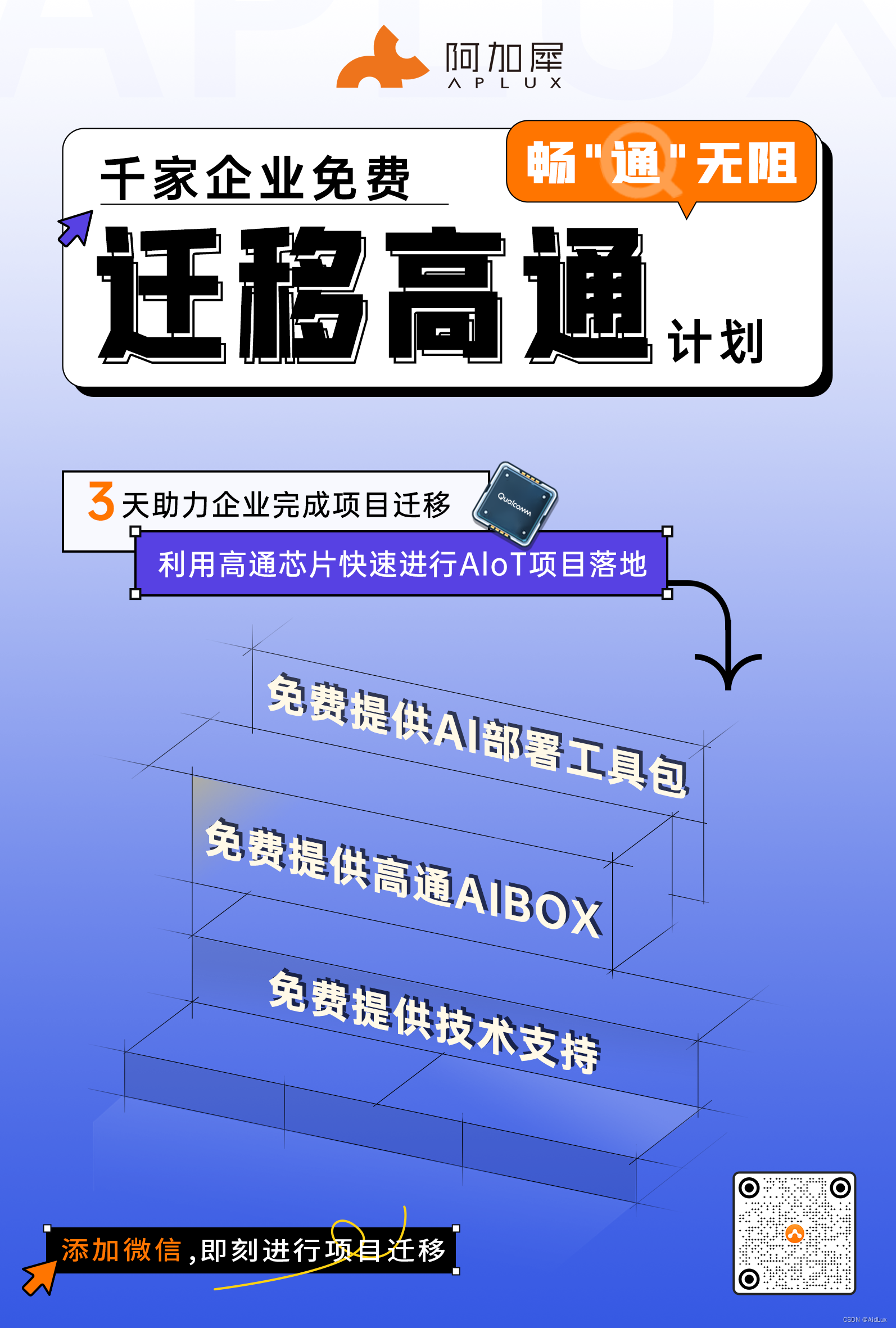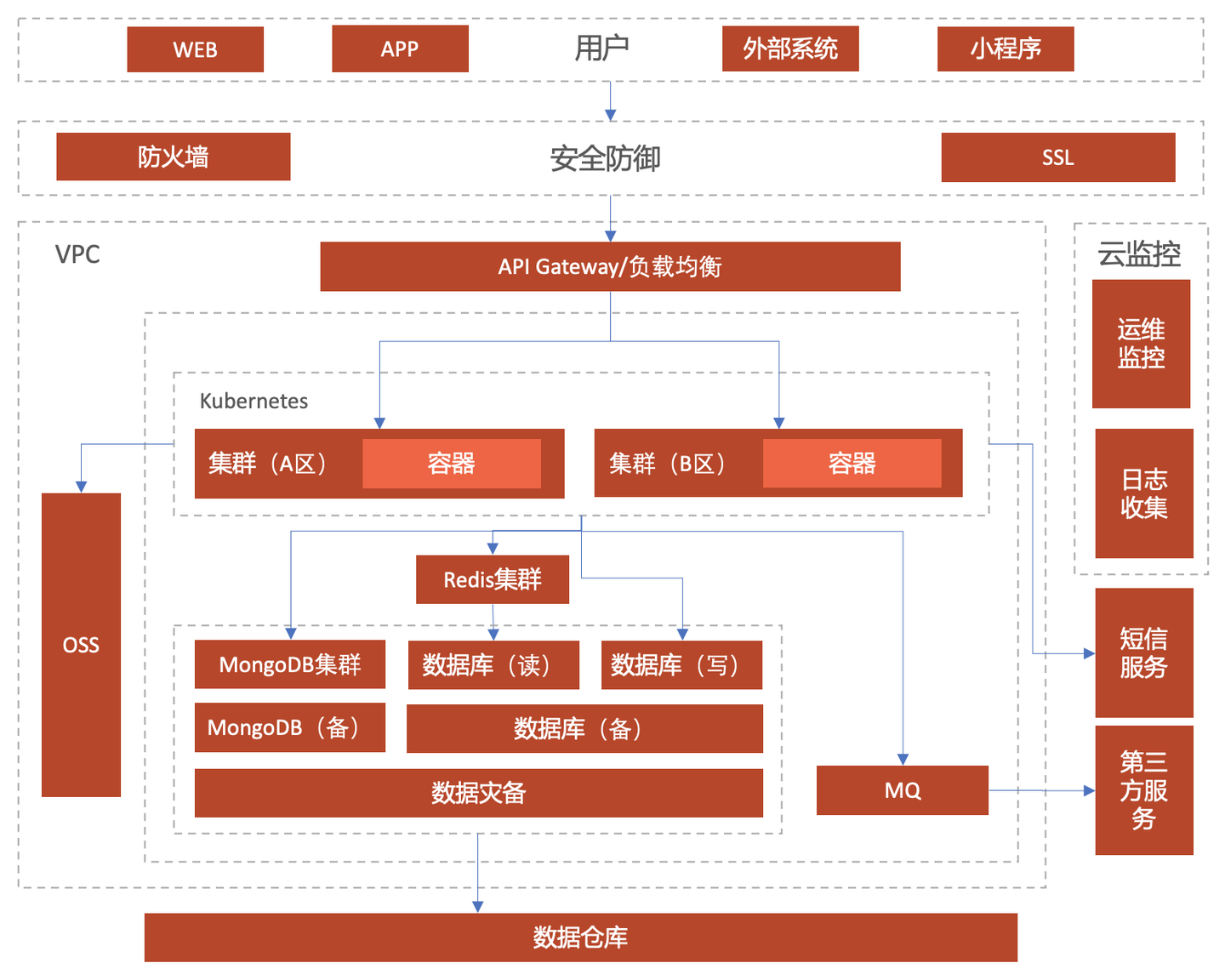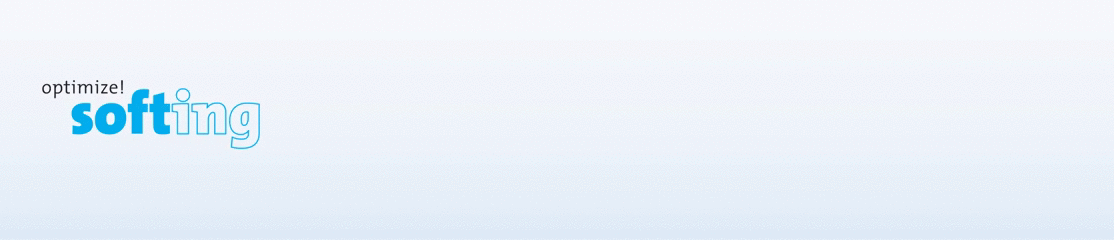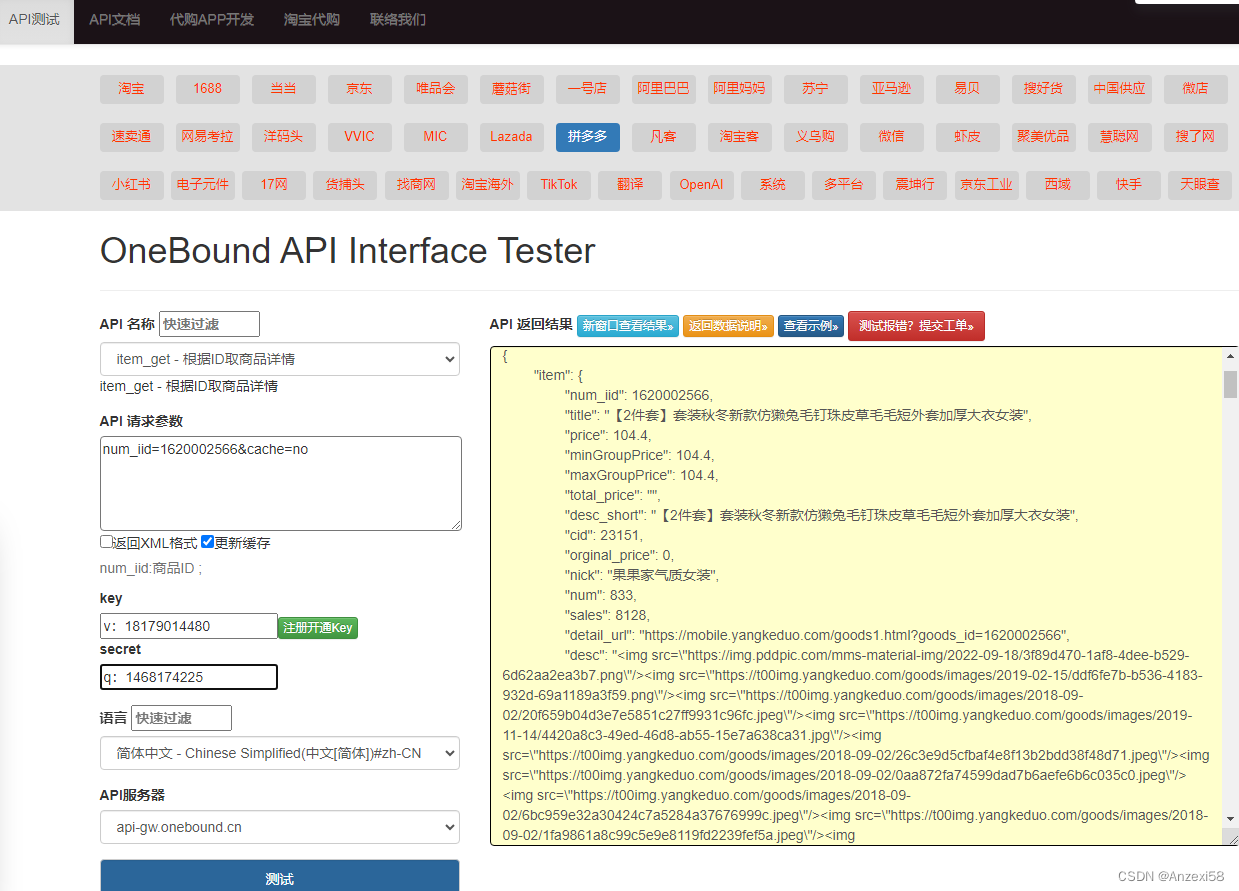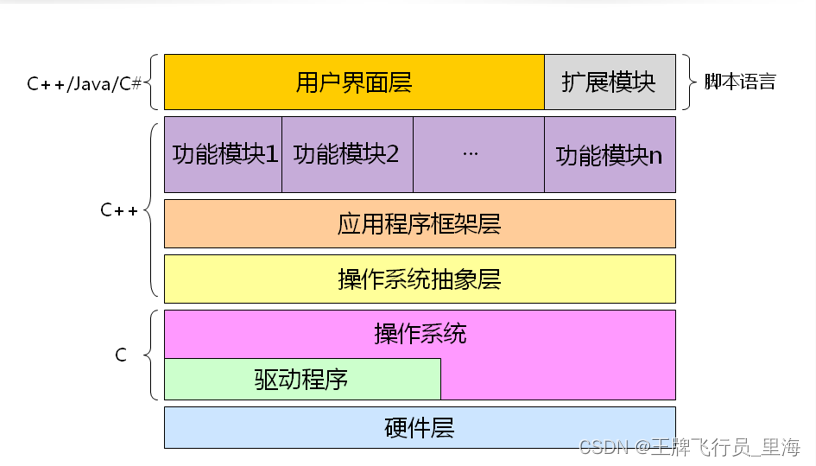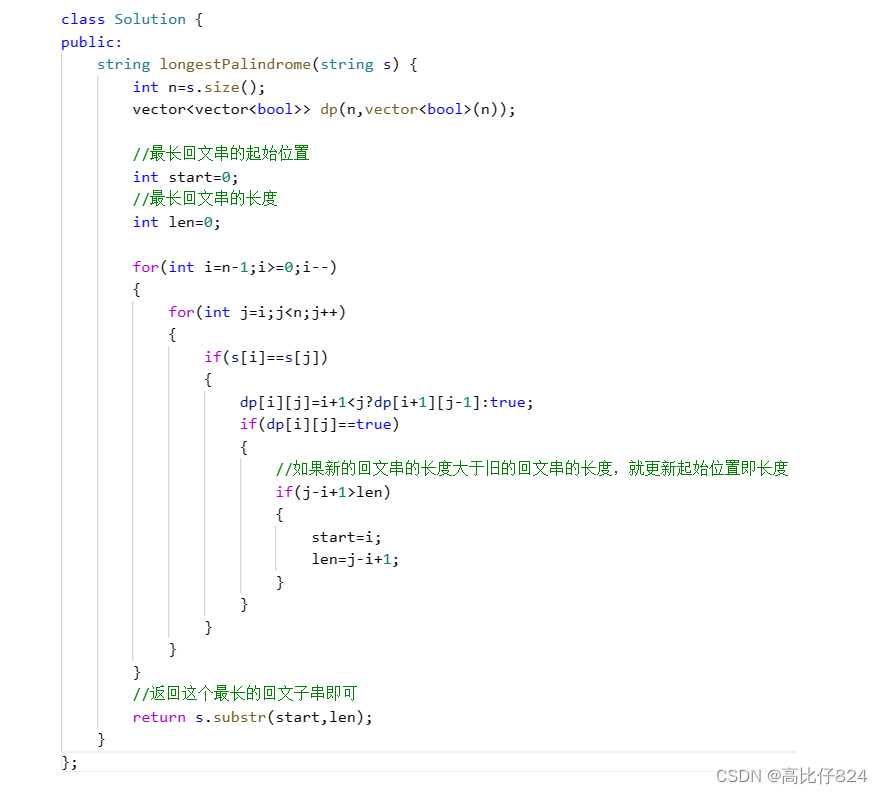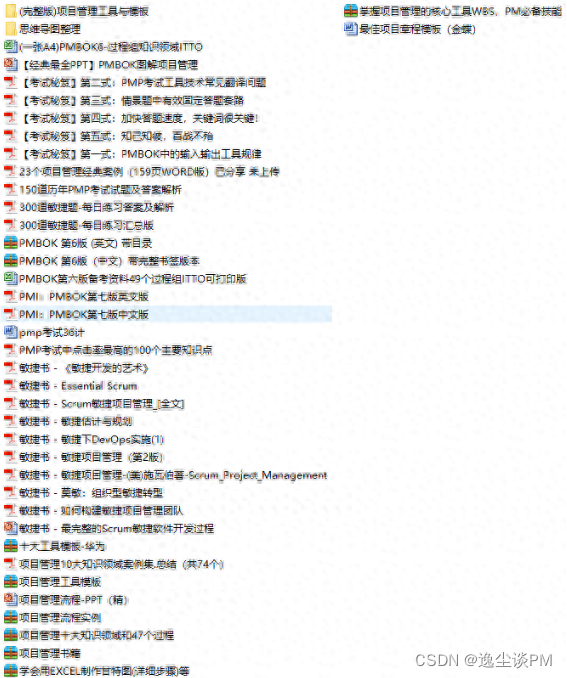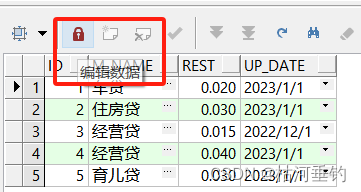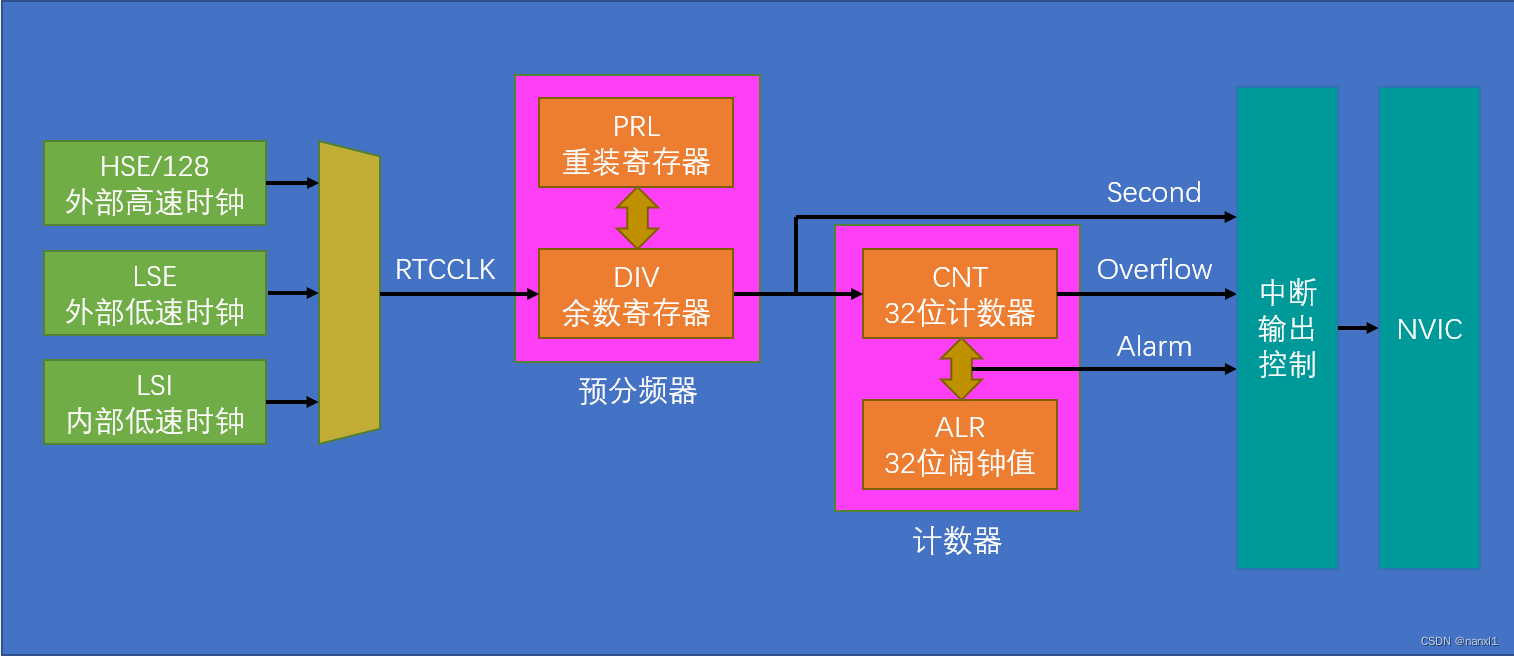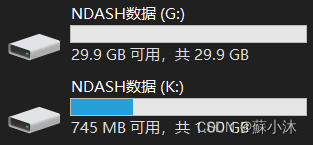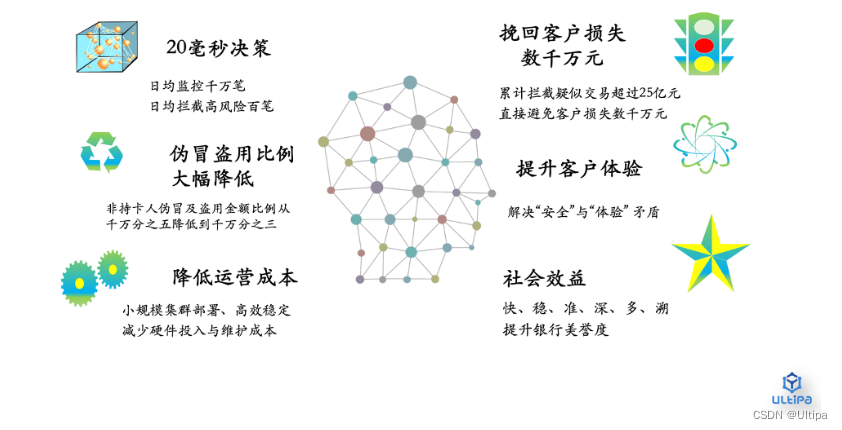本文首发于:Vega Prime入门教程11:软件界面
Vega Prime工具包中,包含了一个重要的编辑器Lynx prime(以后简称LP),它为VP提供一个人机交互界面。
启动
打开桌面上的快捷方式

软件会自动打开模板工程

界面构成
LynX Prime用户界面包括四个部分:
- 实例树形显示区(Instance Tree View),
- 用户操作区(GUI View),
- 应用程序区(API View),
- 工具条(Toolbar)
- 目录区(Menus)。
所有这些区域将显示同一选定的对象的信息,但是这些信息是以不同格式进行安排的。你可以在一个或多个工作区进行操作来定义ACF。
GUI View
用户操作区在用户界面中显示ACF模型及相关的参数,操作起来十分方便。你可以从一个下拉菜单中选择参数,也可在空格处输入参数。
当您打开Lynx Prime,第一个显示的用户操作窗口叫myKernel,这是Vega Prime中Kernal类型中的一个实例。Kernel即是应用的起始点。
Instance Tree View
实例树形显示区显示目前正在操作的ACF文件和文件中包含的所有模型。
实例树用一个等级结构显示了模型间的关系,及与它们的上级模型和下级模型的关系。通过实例树你可以直观的了解到应用中的模型之间的联系。
如果您选定等级中一个模型,在所有的操作区中同时显示这个模型的有关信息。如果一个模型在文件中的不同的地方被使用,在这个模型的文件名旁就标有蓝色的箭头。向下的箭头表示文件第一次被使用。向上的箭头表示这个模型的其它应用。

如上面图例所示,MyPipeline的子目录MyWindow调用 MyChannel,这是MyChannel第一次被调用,所以在它旁边标有一个向下的箭头。MyChannel后又被myObserver调用,所以这时在它旁边标有一个向上的箭头。
当您选定一个图标时,图标的属性和当前的参数就会显示在用户操作区和API区。
API View
API区显示选定的模型的所有可能的变量。在这里可以定义模型的值,就象在用户操作区一样。
但是在API中,你可以直接给变量赋值。当您更改应用中的参数
时,你可参考API区中要使用的变量的值。
Toolbar
LP工具条包括所有操作模型及属性的快捷按钮。
说明
VP最好与LP一起使用。
尽管VP包含了创建一个应用所需的所有API,但LP简化了开发过程,而且LP允许开发者无需编写代码即可创建一个应用。
LP是一个编辑器,用于增加不同种类的模型,为模型定义参数。这些参数都存贮于应用配置文件(ACF)中的一个模型结构内,例如观察者的位置,模型及它们在场景中的位置,在场景中的移动,光线,环境效果,及目标硬件平台。ACF文件包含了VP在初始化和运行时所需的信息。
您可以在Active Preview( 动画预览)中查看你所定义的内容。AP可以允许您使用交互式方法进行配置ACF,Active Preview会根据变化信息持续修改ACF内容。当出现变化,AP将用新的数据更新VP仿真窗口内容。您同样可以用C++语言编写程序使场景更加生动。
您可以根据应用中的特殊场景修改模型的参数。当一个模型建立完成后,您可以修改它位置。VP应用同样可以将ACF加载到一个图像数据流中。
当您编辑完应用后,它就成为一个可运行的3D实时应用 !